一、前言
我们今天要安装的selenium 就是浏览器自动化测试框架,是一个用于Web应用程序的测试工具,就是模拟用户操作。支持的浏览器包括Chrome,IE,Mozilla Firefox,Safari,Opera等。今天我们以Chrome为例讲一下安装方法。 (其他方法大同小异)
二、准备工作
2.1、下载浏览器驱动并安装
一般的包安装直接在cmd <pip install 包的名称>,但这个包还需要下载相应的浏览器的驱动,这里强烈推荐Chrome,谁用谁知道。(没有学python爬虫之前我对IE情有独钟)
2.2.1、查看浏览器版本号
依次点右上角的三个点–帮助-关于GoogleChrome 可以查看版本号如下
可以看到当前我的版本号是80.0.3987.122
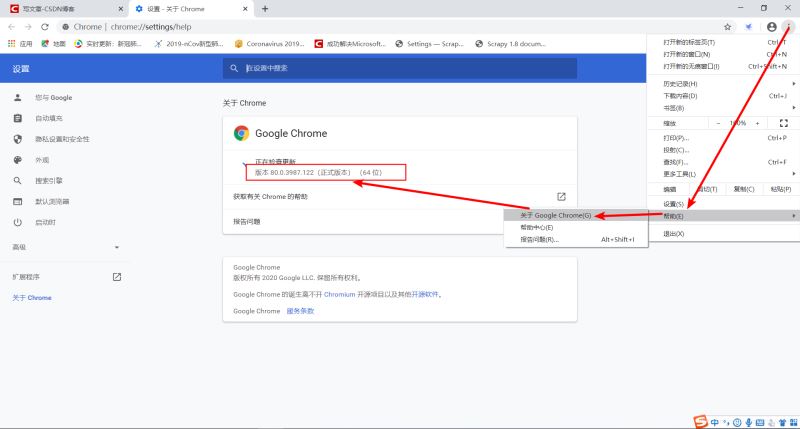
2.2.2、下载驱动
打开这个网址选择与自己版本号最接近的驱动下载即可如下https://npm.taobao.org/mirrors/chromedriver
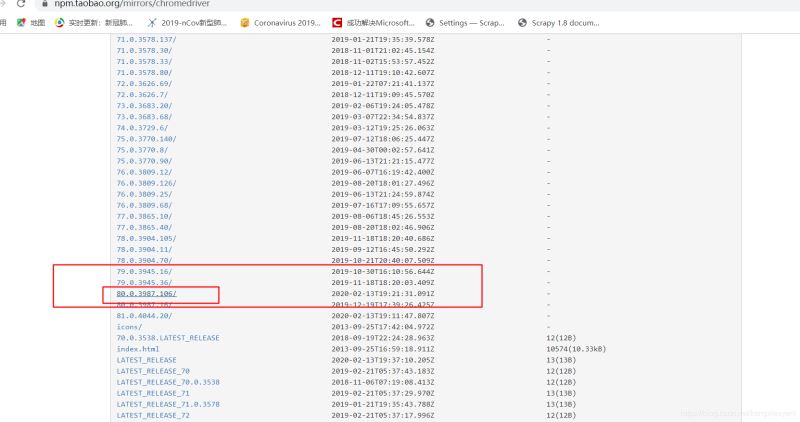
下载好后解压即可得到 chromedriver.exe 这个文件,将这个文件复制,准备找地方粘贴。
2.2、安装驱动
1)将chromedriver.exe 粘贴至Chrome根目录如下

2)另外复制这个文件的路径添加至系统环境变量path具体步骤如下
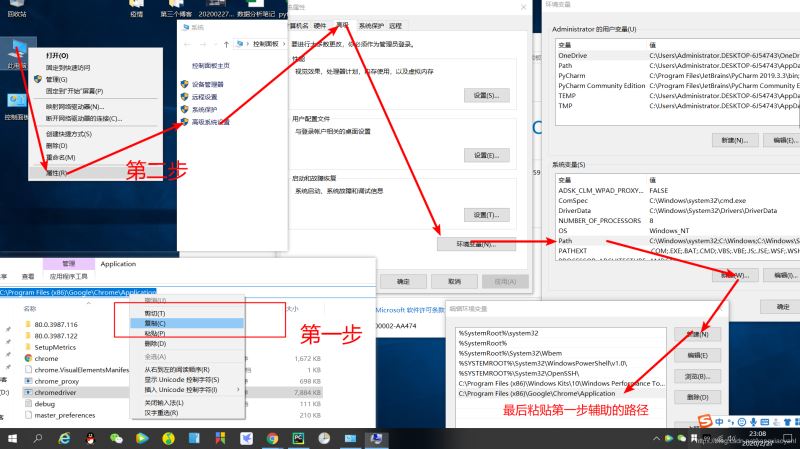
3)将chromedriver.exe 粘贴至Python 安装目录的 Scripts 文件夹里如下

4)同样利用2中的方法将Python 安装目录的 Scripts 文件夹(包含Scripts)的路径添加至系统环境变量中。添加好后的系统环境变量如下
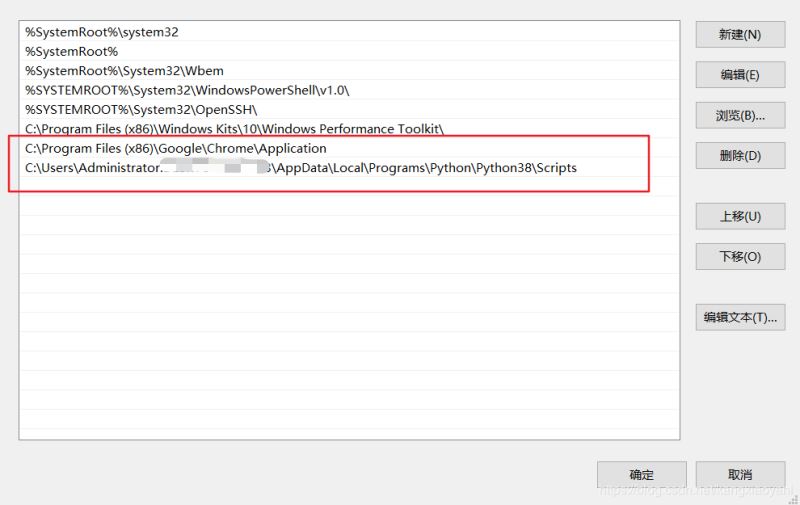
(注意,有的同学安装包的时候可能遇到过pip不是内部命令也不是可运行的程序这样的字样,这个你先检查下python下 Scripts 文件夹中有不有pip程序,有的话那可能就是不在系统环境变量中 这个时候只要按照4)将之添加进系统环境变量即可)
三、开始安装
3.1、pycharm中自动安装
如下图==可以利用他的自动安装,非常方便
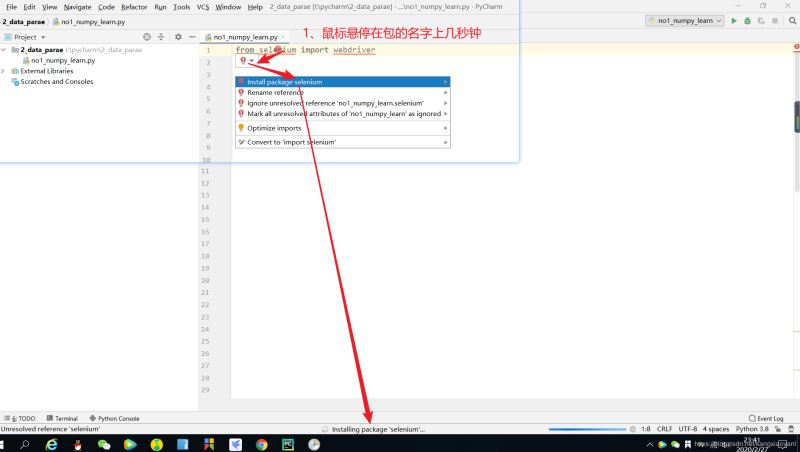
出现如下字样即代表安装成功
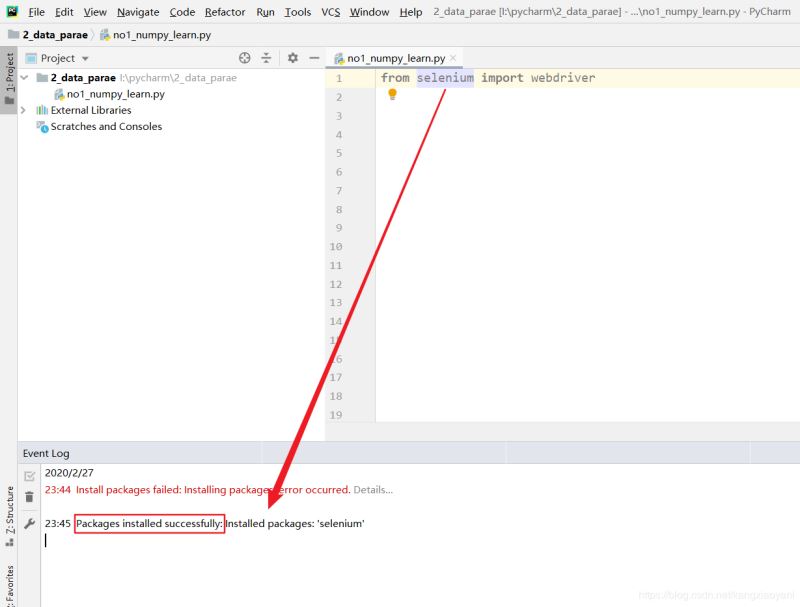
当然你可会看到上图中第一行红字,对没错这就是安装失败的原因,可以点开它结尾的Details…字样查看细节,我的是因为网络原因,后面换了手机无线就成功了。
3.2、pycharm手动安装
具体如下
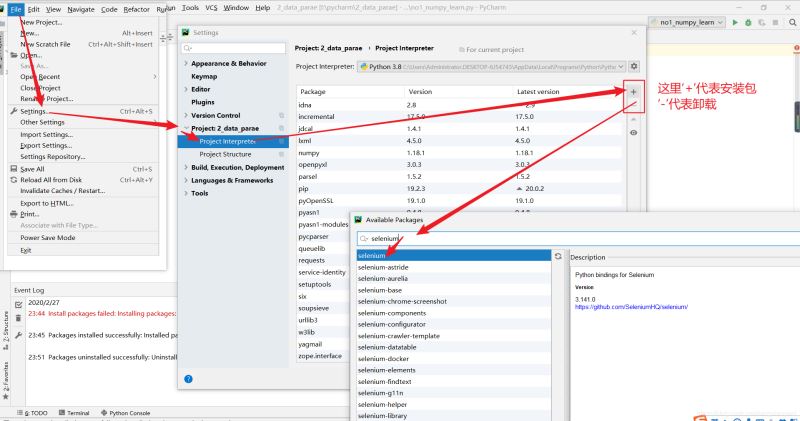
3.3、命令提示行安装
这个不需要多讲如下图
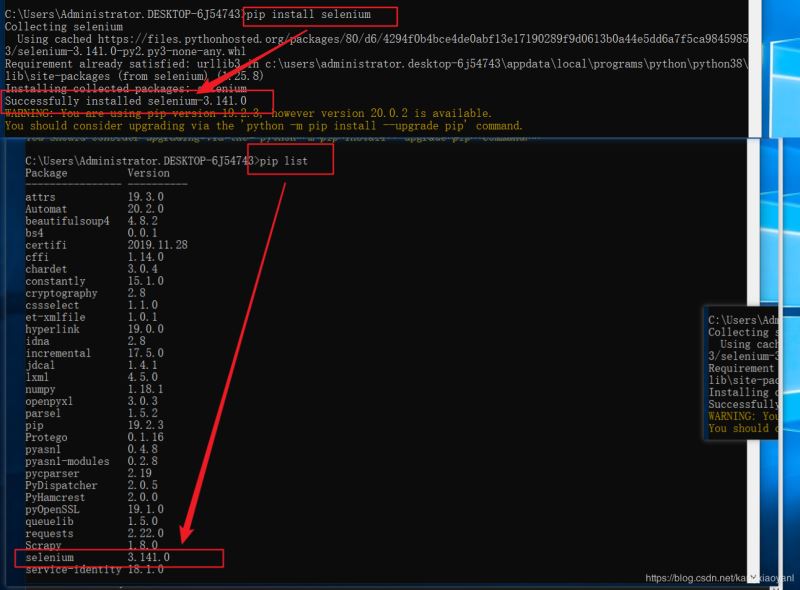
其实看到第二个红框 就代表安装成功 但是这么多文字有时候不好找,直接扔一个pip list即可 他会返回你安装的所有包的版本号 并别安装字母排序 很方便我们查找。
四、结语
至此我们就安装好了。主要就是要安装驱动以及在系统环境变量中添加驱动路径,让我们运行一个简单的代码 打开我们CSDN主页,看看忙了半天的成功吧!好吧果然墨菲定律来了,运行失败了!
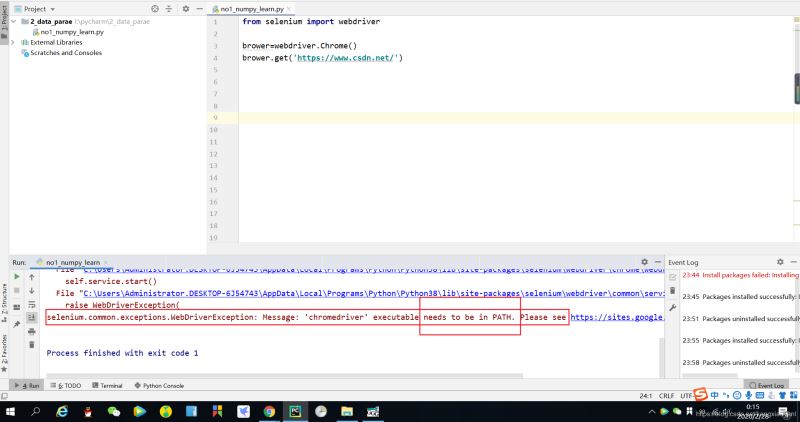
显示的这句话的意思就是不在系统环境变量 可是我们添加了呀。
最后经查是我没有重启pycharm 我刚刚添加系统环境变量的时候pycharm一直运行着,只需要重启pycharm即可。现在我们在运行一遍 老天保佑 !
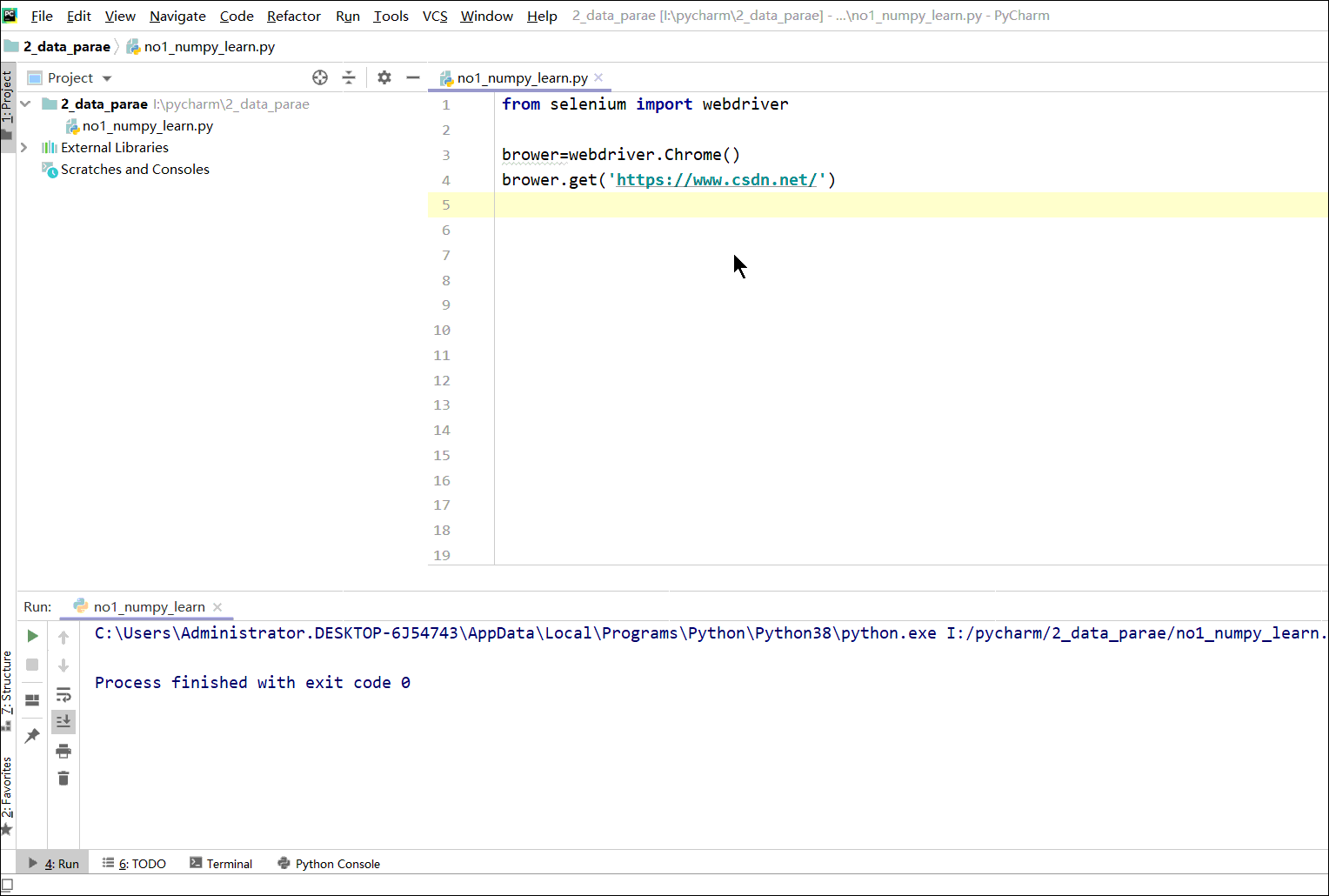
好吧如你所见 成功了。
到此这篇关于python中的selenium安装的步骤(浏览器自动化测试框架)的文章就介绍到这了,更多相关python selenium安装内容请搜索亿速云以前的文章或继续浏览下面的相关文章希望大家以后多多支持亿速云!
免责声明:本站发布的内容(图片、视频和文字)以原创、转载和分享为主,文章观点不代表本网站立场,如果涉及侵权请联系站长邮箱:is@yisu.com进行举报,并提供相关证据,一经查实,将立刻删除涉嫌侵权内容。